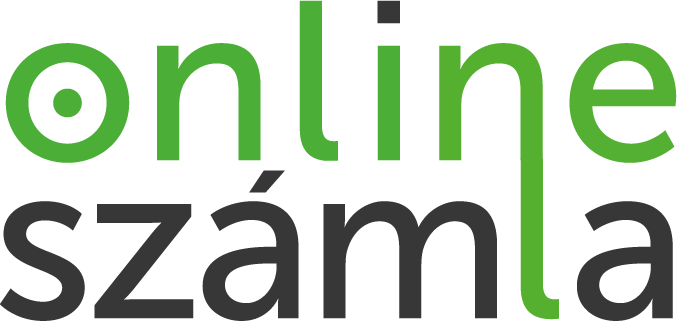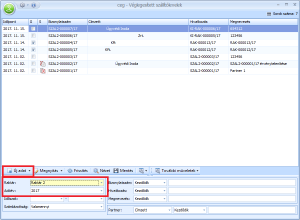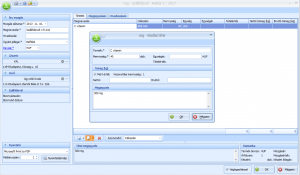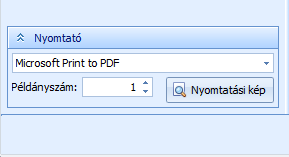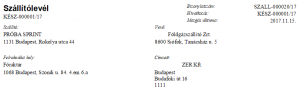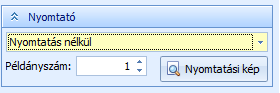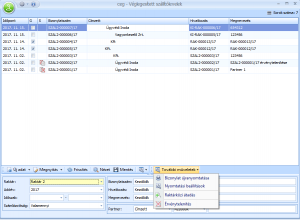Szállítólevél készítése
Tartalomjegyzék
A szállítólevelek készítése a Készletkezelés modul Szállítólevelek menüpontjában történik. A létrehozás elvégezhető az Előkészített szállítólevelek, továbbá a Véglegesített szállítólevelek menüpontból indítva is. Tényleges készletváltozás a szállítólevél véglegesítésével (nyomtatásával) hajtódik végre, méghozzá úgy, hogy a rendszer minden véglegesített szállítólevél “mögé” egy raktári kiadási bizonylatot készít automatikusan.
A rögzítés megkezdése
A szállítólevél tallózó ablakban a kívánt raktár és adóév kiválasztása után az Új adat gombra kattintva jelenik meg a szállítólevél ablaka.
Kötelező adatok
A szállítólevél elkészítéséhez és véglegesítéséhez beállítástól függően 5-6 alapadat megadása kötelező:
- A címzett kiválasztása, ahova szállításra kerül a termék.
- Megnevezés mezőben a szállítólevél megnevezése (szabadon meghatározható)
- A Tételek fülön a kiszállítandó termékek
- A Mozgás dátum megadása szintén kötelező, azonban ezt az alapértelmezett rendszer dátummal automatikusan feltölti a program, természetesen módosítható.
Minden termékhez definiált megjegyzés is automatikusan beemelésre kerül a Tétel megjegyzés szekcióba és a nyomtatott bizonylaton is megjelenik, fenti képernyőn az “500 mg”.
A kötelező adatok mellett minden szállítólevélre felvihető a fejléc és lábléc megjegyzés a Megjegyzés fülön.
A nyomtatási formátum kiválasztása után Nyomtatási kép gombra kattintva megtekinthetjük a kinyomtatandó bizonylat előképét.
Felrakodási hely és szállítási cím
A Szállítólevél nem csak a cégadatoknál rögzített alapadatokat, hanem az adott raktárnál megadott címet is feltünteti a bizonylaton, mint Felrakodási hely. Amennyiben eltér vevőnk számlázási és szállítási címe, a Címzettnél a szállítási címet, a Vevőnél azt válasszuk ki akinek a megbízásából készül a szállítólevél:
Véglegesítés
Amennyiben a Véglegesítéssel opció jelölve van, az OKgomb megnyomása után elindul a véglegesítés és a nyomtatás folyamata: megtörténik a készletmozgás, generálódik egy pdf példány a bizonylatból és nyomtatásra kerül:
A Nyomtatás nélkül lehetőséget is választjuk a véglegesítéskor, ekkor is megtörténik a pdf fájl generálása és csatolása, de valódi papíralapú nyomtatvány nem készül:
Lehetőség van a bizonylat újranyomtatására is a További műveletek – Bizonylat újranyomtatása opcióval:
A kapcsolódó kiadási bizonylat
A szállítólevél által létrehozott raktári kiadási bizonylatot megtaláljuk a Véglegesített raktári mozgások menüpont alatt a raktár és az adóév kiválasztása után. A kiadás megnevezése megegyezik a szállítólevél megnevezésével, a Hivatkozás mezőben pedig a szállítólevél számát látjuk. Az ilyen módon létrejött kiadási bizonylatok nem rendelkeznek önálló bizonylatszámmal, a program a Nézet gomb megnyomása után a szállítólevél pdf csatolmányát nyitja meg: